[ใหม่] 4 วิธีในการนำเข้ารูปภาพจาก iPhone 17 ไปยัง Mac
วิธีที่ดีที่สุดในการประหยัดพื้นที่จัดเก็บข้อมูลบน iPhone ของคุณคือการนำเข้ารูปภาพจาก iPhone ไปยัง Mac นั่นเป็นเพราะว่ารูปภาพและวิดีโอจะใช้พื้นที่มากกว่าไฟล์อื่นๆ เสมอ ดังนั้นจึงเป็นการดีที่สุดที่จะถ่ายโอนไฟล์สื่อบางไฟล์ไปยัง Mac ของคุณแทนที่จะบันทึกลงใน iPhone ของคุณ นอกจากนี้คุณยังสามารถทำกิจกรรมการแก้ไขอื่นๆ เช่น การแปลงสื่อ การบีบอัด และการจัดการไฟล์ ด้วยโพสต์นี้ คุณจะได้เรียนรู้วิธีนำเข้ารูปภาพจาก iPhone ไปยัง Mac ได้สี่วิธี
รายการแนะนำ
ส่วนที่ 1: วิธีที่ดีที่สุดในการนำเข้ารูปภาพทั้งหมดจาก iPhone ไปยัง Mac อย่างรวดเร็ว ส่วนที่ 2: 3 วิธีในการนำเข้ารูปภาพจาก iPhone ไปยัง Mac โดยไม่ต้องใช้ USB ส่วนที่ 3: คำถามที่พบบ่อยเกี่ยวกับวิธีการนำเข้ารูปภาพจาก iPhone ไปยัง Macส่วนที่ 1: วิธีที่ดีที่สุดในการนำเข้ารูปภาพทั้งหมดจาก iPhone ไปยัง Mac อย่างรวดเร็ว
วิธีที่เร็วที่สุดในการนำเข้ารูปภาพทั้งหมดจาก iPhone ไปยัง Mac คือการใช้ AnyRec PhoneMover. ซอฟต์แวร์นี้มีอินเทอร์เฟซที่ใช้งานง่ายซึ่งคุณสามารถเลือกไฟล์หลายไฟล์เพื่อถ่ายโอนบน Windows, Mac, iPhone, Android และอีกมากมาย รองรับการย้ายข้อมูลสำคัญ รวมถึงปฏิทิน ข้อความ รูปภาพ ฯลฯ คุณสามารถสำรองรายชื่อผู้ติดต่อทั้งหมดบนสมาร์ทโฟนของคุณได้โดยไม่ต้องจัดเก็บไว้ใน iCloud หรือ iTunes พยายาม AnyRec PhoneMover เพื่อการถ่ายโอนข้อมูลความเร็วสูงบน Windows หากคุณซื้อ iPhone 17 ใหม่และต้องการประหยัดพื้นที่

ถ่ายโอนรูปภาพทั้งหมดหรือที่เลือกจาก iPhone ไปยัง Mac อย่างรวดเร็ว
ลบรายการที่ซ้ำกัน สร้างอัลบั้มใหม่ และจัดระเบียบรูปภาพใน iPhone
เชื่อมต่อ iPhone กับ Mac ด้วย USB และรหัส QR
รองรับ iPhone 17 และ iOS 26 รุ่นล่าสุด
ดาวน์โหลดอย่างปลอดภัย
ขั้นตอนที่ 1.ไปที่เว็บไซต์อย่างเป็นทางการของ AnyRec และดาวน์โหลด PhoneMover เมื่อติดตั้งบนอุปกรณ์ของคุณแล้ว ให้เปิด iPhone ของคุณแล้วดาวน์โหลดแอป MobieSync จาก App Store หรือ Google Play เปิดโปรแกรมเพื่อเริ่มการถ่ายโอน ตรวจสอบให้แน่ใจว่าอุปกรณ์ทั้งสองเชื่อมต่อกับ Wi-Fi เดียวกัน
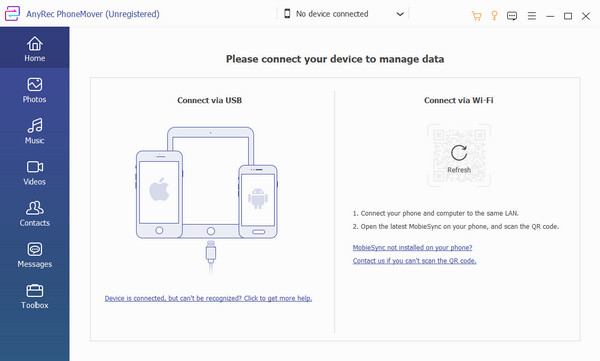
ขั้นตอนที่ 2.จากสมาร์ทโฟนของคุณ ให้แตะปุ่ม "เชื่อมต่อกับพีซี" และสแกนโค้ด QR จากซอฟต์แวร์ คุณยังสามารถใช้สาย USB เพื่อเชื่อมต่ออุปกรณ์ทั้งสองเครื่องได้ เมื่อการเชื่อมต่อสำเร็จ คุณจะเห็นข้อมูลมือถือของคุณบนอินเทอร์เฟซ ไปที่แท็บใดแท็บหนึ่งจากบานหน้าต่างด้านซ้ายแล้วเลือกไฟล์ที่คุณต้องการถ่ายโอน
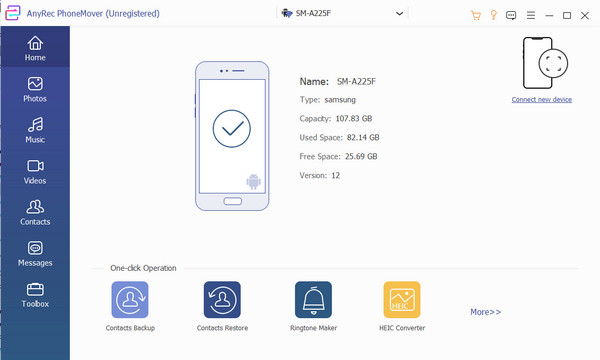
ขั้นตอนที่ 3หากต้องการเชื่อมต่ออุปกรณ์ Mac ของคุณ ให้คลิกปุ่ม "เชื่อมต่ออุปกรณ์ใหม่" และสแกนโค้ด QR หลังจากนั้นคลิกปุ่ม "ส่งออกไปยังอุปกรณ์" เพื่อย้ายรูปภาพและไฟล์ไปยัง Mac ตรวจสอบฟังก์ชันอื่นๆ โดยไปที่เมนู "กล่องเครื่องมือ" ของ PhoneMover ลองใช้ตัวแปลง HEIC หรือสร้างเสียงเรียกเข้าใหม่จากคลิปเสียงของคุณ
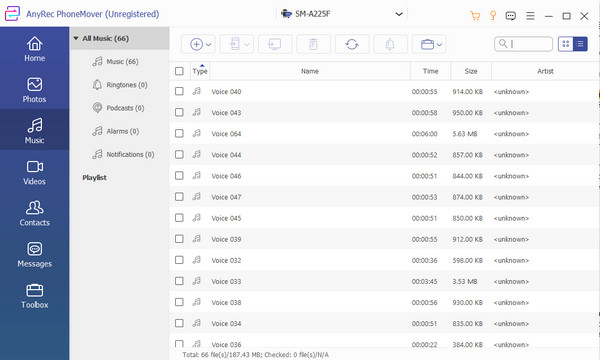
ส่วนที่ 2: 3 วิธีในการนำเข้ารูปภาพจาก iPhone ไปยัง Mac โดยไม่ต้องใช้ USB
โชคดีที่มีหลายวิธีในการซิงค์รูปภาพจาก iPhone กับ Mac และทั้งหมดก็ทำงานได้ดี วิธีการที่กล่าวถึงด้านล่างนี้อาจเป็นทางเลือกของคุณ หรือคุณสามารถลองวิธีที่ง่ายที่สุดในการถ่ายโอนข้อมูล โดยไม่ต้องกังวลใจอีกต่อไป ต่อไปนี้เป็นสามวิธีที่มีประสิทธิภาพในการนำเข้ารูปภาพจาก iPhone ไปยัง Mac
1. แอป AirDrop และรูปภาพ
AirDrop เป็นหนึ่งในวิธีที่น่าเชื่อถือที่สุดในการย้ายรูปภาพระหว่าง iPhone กับ Mac ตั้งค่าได้ง่ายผ่าน Wi-Fi หรือ Bluetooth และเป็นเครื่องมือที่ยอดเยี่ยมสำหรับอุปกรณ์ Apple ทุกรุ่น เนื่องจาก AirDrop เป็นระบบไร้สาย จึงเป็นเครื่องมือที่สมบูรณ์แบบสำหรับการแชร์ไฟล์และเอกสารกับผู้อื่น น่าเสียดายที่ AirDrop ไม่สามารถแชร์ไฟล์ขนาดใหญ่ เช่น วิดีโอและเพลงได้ และจะมีประสิทธิภาพมากกว่าใน iOS เวอร์ชันล่าสุด คุณสามารถใช้ฟีเจอร์นี้ได้อย่างง่ายดายบน iPhone 17 และ iOS 26 โดยมีขั้นตอนดังนี้:
ขั้นตอนที่ 1.เชื่อมต่อ iPhone และ Mac ของคุณเข้ากับการเชื่อมต่อ Wi-Fi หรือเปิดใช้งานคุณสมบัติ Bluetooth โดยให้อุปกรณ์อยู่ใกล้กัน ตรวจสอบให้แน่ใจว่าได้ปิด "ฮอตสปอตส่วนบุคคล" แล้ว ตรวจสอบอุปกรณ์ที่รับว่า AirDrop ตั้งค่าเป็น "ทุกคน" หรือไม่ หรือคุณสามารถบันทึกที่อยู่อีเมลของ Apple ID และบันทึกไว้ในรายชื่อติดต่อได้
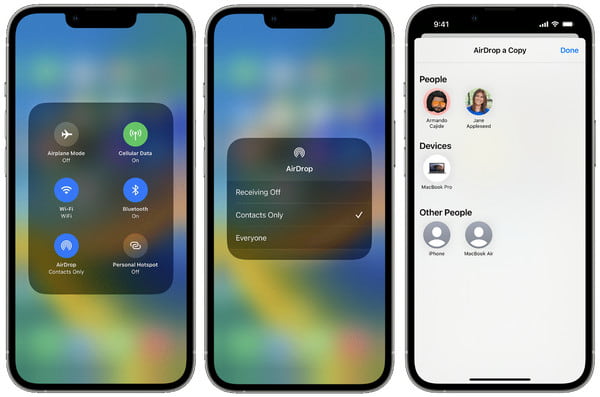
ขั้นตอนที่ 2.หลังจากนั้นแตะปุ่ม "แชร์" และเลือกรูปภาพจากแอปรูปภาพ แตะปุ่ม "AirDrop" แล้วเลือกชื่อผู้ใช้ของ Mac หากอุปกรณ์รับมีชื่ออยู่ในรายชื่อติดต่อของคุณ คุณจะเห็นโปรไฟล์และชื่อในอุปกรณ์หลายเครื่อง
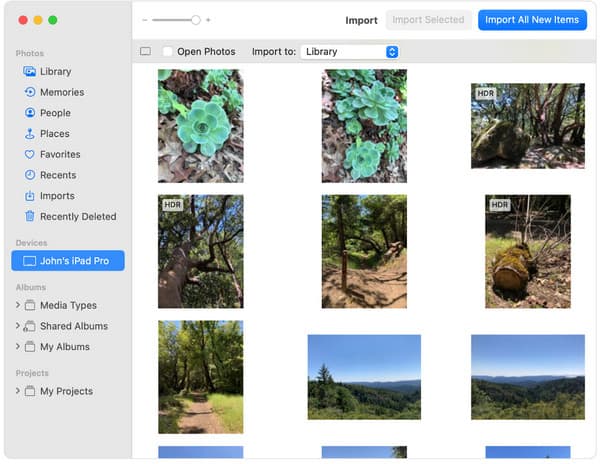
2. ไอทูนส์
iTunes ขึ้นชื่อเรื่องการจัดระเบียบคอนเทนต์สื่อต่างๆ บนอุปกรณ์ Apple มอบความบันเทิงด้วยเพลงยอดนิยม พอดแคสต์ รายการทีวี และอื่นๆ อีกมากมาย นอกจากนี้ คุณยังสามารถนำเข้ารูปภาพจาก iPhone ไปยัง Mac ได้ด้วยการตั้งค่าง่ายๆ บน iTunes น่าเสียดายที่การนำเข้าข้อมูลจาก Mac ไปยัง iPhone จะลบเฉพาะไฟล์ที่ iTunes บันทึกไว้เท่านั้น ดังนั้น หากคุณต้องการถ่ายโอนข้อมูลจาก iPhone 17 หรืออุปกรณ์ iOS 26 คุณอาจต้องใช้ทางเลือกอื่น ขั้นตอนต่อไปนี้รองรับเฉพาะการถ่ายโอนไฟล์เท่านั้น:
ขั้นตอนที่ 1.ใช้สาย USB เพื่อเชื่อมต่อ iPhone ของคุณกับ Mac จากนั้นเปิดแอพ Photos บนคอมพิวเตอร์ของคุณ แอพจะแสดงหน้าต่างนำเข้าซึ่งมีเนื้อหาสื่อในโทรศัพท์ของคุณ หากหน้าต่างไม่แสดงโดยอัตโนมัติ ให้คลิกชื่ออุปกรณ์บนแถบด้านข้างรูปภาพ
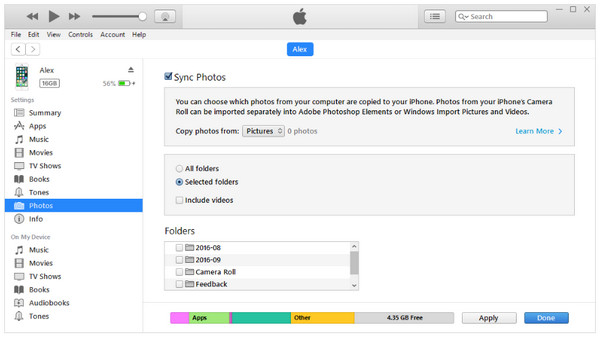
ขั้นตอนที่ 2.ข้อความแจ้งจะปรากฏขึ้นบนหน้าจอ iPhone ของคุณ แตะปุ่ม "เชื่อถือ" เพื่อดำเนินการต่อ จากนั้นเลือกอัลบั้มที่มีอยู่หรือสร้างโฟลเดอร์ใหม่ที่คุณต้องการบันทึกไฟล์ที่ถ่ายโอน เลือกรูปภาพ จากนั้นคลิกปุ่ม "นำเข้าที่เลือก" ยกเลิกการเชื่อมต่ออุปกรณ์เมื่อการถ่ายโอนเสร็จสิ้น
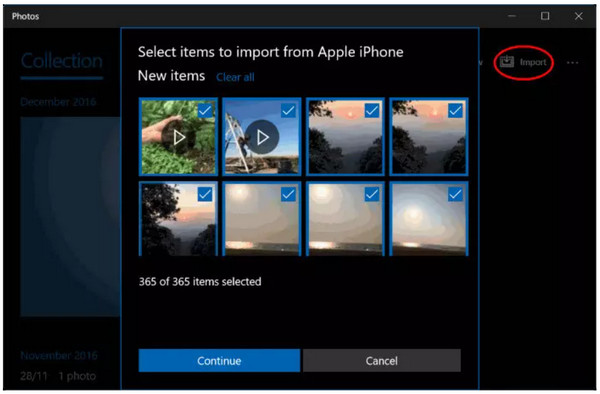
3. รูปภาพ iCloud
วิธีสุดท้ายที่แนะนำสำหรับการนำเข้ารูปภาพจาก iPhone ไปยัง Mac คือ iCloud Photos แอปเริ่มต้นนี้ออกแบบมาเพื่อรักษาความปลอดภัยรูปภาพ วิดีโอ และไฟล์อื่นๆ แอปจะได้รับการอัปเดตเป็นประจำเพื่อให้ทันกับเนื้อหาคุณภาพสูง คุณอาจต้องซื้อแพ็กเกจเพื่ออัปเกรดพื้นที่เก็บข้อมูลของคุณ และ iPhone 17 และ iOS 26 ได้อัปเดตฟีเจอร์ iCloud Photos แล้ว เวอร์ชันล่าสุดนี้มาพร้อมกับฟีเจอร์การแชร์และซิงค์ข้อมูลมากมาย ขั้นตอนพื้นฐานสำหรับ iCloud Photos มีดังนี้:
ขั้นตอนที่ 1.หากต้องการเปิดใช้งาน iCloud Photos ให้ไปที่การตั้งค่าแล้วแตะชื่อของคุณ ใต้แท็บ iCloud ให้แตะปุ่มรูปภาพแล้วสลับไปที่รูปภาพ iCloud วิดีโอและรูปภาพทั้งหมดของคุณจะถูกอัพโหลดไปยัง iCloud Photos โดยอัตโนมัติ
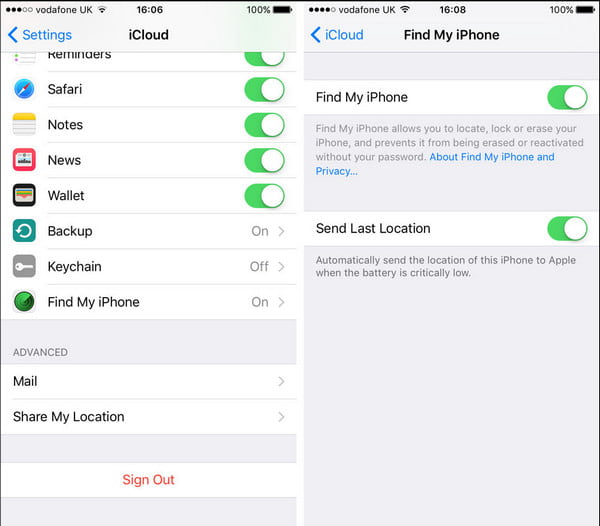
ขั้นตอนที่ 2.ไปที่ iCloud.com บนคอมพิวเตอร์ของคุณแล้วคลิกปุ่ม "รูปภาพ" เลือกรูปภาพที่คุณต้องการนำเข้า คลิกปุ่ม "ดาวน์โหลด" จากมุมขวาบนค้างไว้ คุณสามารถเลือกรูปแบบที่คุณต้องการ คลิกปุ่มดาวน์โหลดอีกครั้งเพื่อยืนยันการเลือก
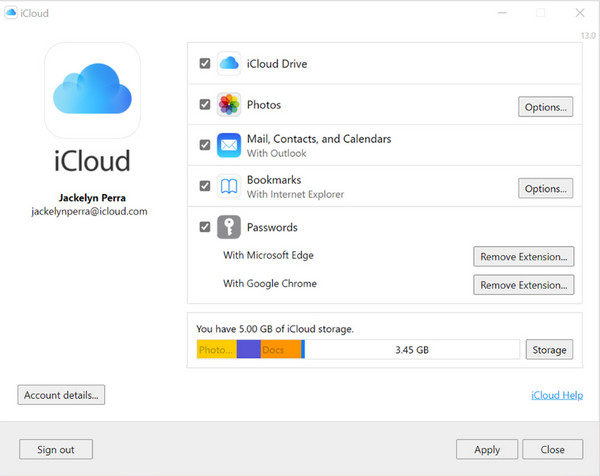
ส่วนที่ 3: คำถามที่พบบ่อยเกี่ยวกับวิธีการนำเข้ารูปภาพจาก iPhone ไปยัง Mac
-
คุณภาพจะลดลงเมื่อฉันนำเข้ารูปภาพจาก iPhone ไปยัง Mac หรือไม่
คุณภาพอาจลดลงหาก Mac ของคุณไม่อัพเดท แต่คุณสามารถหลีกเลี่ยงปัญหานี้ได้โดยการอัปเดตอุปกรณ์ของคุณหรือปิดการตั้งค่า HDR
-
การนำเข้ารูปภาพจาก iPhone ไปยัง Mac ใช้เวลานานหรือไม่?
เว้นแต่คุณจะถ่ายโอนรูปภาพคุณภาพสูงเป็นชุด กระบวนการถ่ายโอนอาจใช้เวลาสักครู่จึงจะเสร็จสิ้น แต่ก็ไม่ต้องใช้เวลาหลายชั่วโมง คุณสามารถหลีกเลี่ยงปัญหานี้ได้โดยการไม่นำเข้ารูปภาพและวิดีโอทั้งหมดและรักษาความละเอียดไว้ที่คุณภาพโดยเฉลี่ย
-
เหตุใดฉันจึงได้รับข้อผิดพลาดเมื่อทำการโอนย้ายรูปภาพ
สาเหตุหนึ่งที่เป็นไปได้คือซอฟต์แวร์เก่าจาก Mac ของคุณ หรือระบบปฏิบัติการไม่ได้รับการอัพเดตเพื่อรองรับการถ่ายโอนภาพ คุณต้องแน่ใจว่าได้ปลดล็อคโทรศัพท์ของคุณเมื่อเชื่อมต่อกับ Mac ทันทีหลังจากคลิกปุ่มเชื่อถือ
บทสรุป
การซิงค์รูปภาพจาก iPhone และ Mac ช่วยให้คุณประหยัดพื้นที่บนอุปกรณ์มือถือของคุณ ด้วยแอปเริ่มต้นที่จะช่วยคุณย้ายไฟล์ คุณสามารถดำเนินการได้อย่างรวดเร็วทุกเมื่อที่ต้องการ แต่ถ้าคุณต้องการกระบวนการที่รวดเร็ว AnyRec PhoneMover จะเกินความคาดหมายของคุณ ดาวน์โหลดซอฟต์แวร์โดยคลิกที่ ดาวน์โหลดฟรี ปุ่ม!
ดาวน์โหลดอย่างปลอดภัย



